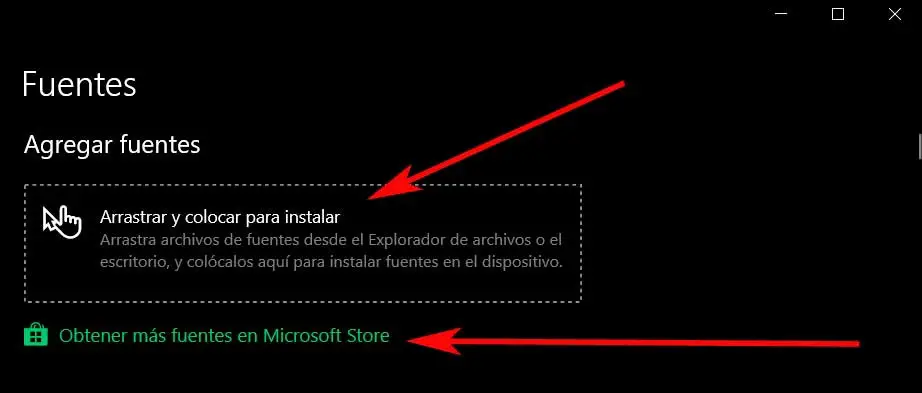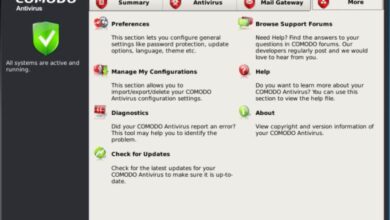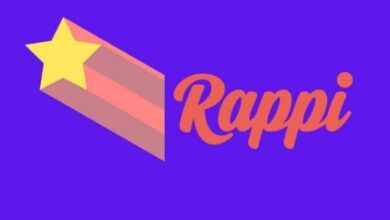Partagez des documents sans risque de problèmes de police
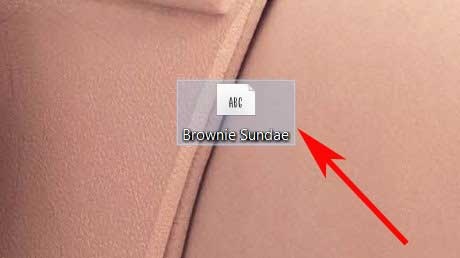
Nombreux sont les éléments qui font partie du système d’exploitation le plus utilisé au monde pour les ordinateurs de bureau, Windows. Certains sont plus importants, ou du moins, plus utilisés que d’autres, alors maintenant nous allons parler de celui qui passe généralement inaperçu mais sans lequel nous ne pourrions pas travailler, les sources .
Pour que nous nous comprenions, nous nous référons en fait aux polices que nous pouvons trouver et utiliser dans le système et ses applications. Comme vous pouvez l’imaginer, il existe de nombreuses sources auxquelles nous nous référons, et plus encore si nous ajoutons celles que nous n’avons jamais vues et que nous pouvons ajouter manuellement. Et c’est qu’il faut garder à l’esprit qu’en fonction du type de travail que nous effectuons, nous devrons utiliser un élément de ce type, ou un autre.
Ici, nous devons garder à l’esprit que le secteur de la bureautique est l’un de ceux qui ont le plus progressé ces derniers temps, d’où l’importance de l’utilisation des polices. Chaque utilisateur ou projet peut avoir besoin d’une police, ou de plusieurs d’entre elles, dans ses documents. Mais bien sûr, pour que tout se passe bien, si d’autres veulent ouvrir et éditer ce même travail, ils en auront également besoin.
Comment éviter les problèmes de police lors du partage de documents
Comme nous l’avons mentionné, lors de la rédaction de nouveaux documents et de leur envoi, nous pouvons prendre certaines mesures pour éviter que les destinataires n’aient des problèmes avec les sources. De cette manière, nous évitons les problèmes de dépendance des polices et veillons à ce que les documents créés conservent leur apparence d’origine sur d’autres ordinateurs. C’est-à-dire que le reste des utilisateurs voit notre travail tel que nous l’avons conçu indépendamment du PC sur lequel il est exécuté.
Envoyez les nouvelles sources avec le document lui-même
Afin d’éviter des problèmes pour le ou les destinataires du document que nous avons généré avec nos sources, il s’agit d’envoyer ces éléments avec lui. Cela pourrait peut-être être considéré comme la solution la plus simple. Par conséquent, lorsque nous envoyons le document lui-même, nous joignons un lien pour télécharger les sources que nous avons utilisées, par exemple si nous les avons précédemment téléchargées sur Internet.
De même, si nous avons les fichiers correspondants, nous pouvons les inclure en tant que pièces jointes. Nous avons déjà vu comment ils sont installés dans Windows, bien que le récepteur puisse également double-cliquer sur ces fichiers pour les installer.
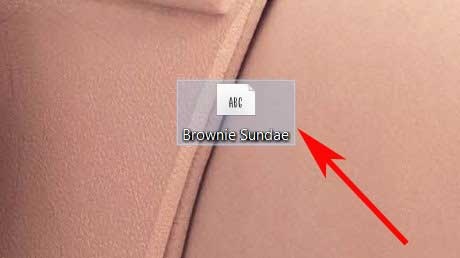
Bien sûr, quelque chose dont nous devons tenir compte à ce stade est que, comme de nombreuses sources sont gratuites, certaines sont payantes. Cela signifie que si le destinataire souhaite les utiliser, il devra également les payer .
Ajouter la source dans le document que nous partageons
Par conséquent, une autre solution intéressante que nous pouvons utiliser à cet égard est d’ajouter la source elle-même au document. Avec tout cela, ce que nous réalisons vraiment, c’est que si le PC du destinataire ne l’a pas, il pourra de toute façon voir le document. L’une des suites bureautiques les plus utilisées et les plus connues au monde est Microsoft Office . Eh bien, il convient de mentionner que les programmes qu’il héberge nous permettent de configurer une option pour qu’en plus du document en tant que tel, il enregistre la police que nous avons utilisée.
De cette façon, lorsque le travail est ouvert sur un autre ordinateur, le format d’origine sera toujours conservé. Nous évitons également aux autres utilisateurs d’avoir à télécharger ou à ajouter eux-mêmes de nouvelles polices. Si nous prenons comme exemple l’une des applications les plus utilisées comme Word , voyons comment y parvenir que nous commentons. Pour tout cela, il suffit d’ouvrir le document sur lequel nous travaillons avec l’éditeur de texte.
Après cela, nous devons aller dans l’option de menu Fichier / Options / Enregistrer. Ainsi, dans la nouvelle fenêtre qui apparaît, spécifiquement en bas, nous trouvons ce qui nous intéresse ici. Par défaut, c’est quelque chose qui est désactivé, nous n’aurons donc qu’à cocher la case intitulée Incorporer les polices dans le fichier. Nous pouvons également spécifier si nous voulons intégrer tous, les plus courants, ou les nouveaux que nous avons précédemment ajoutés.
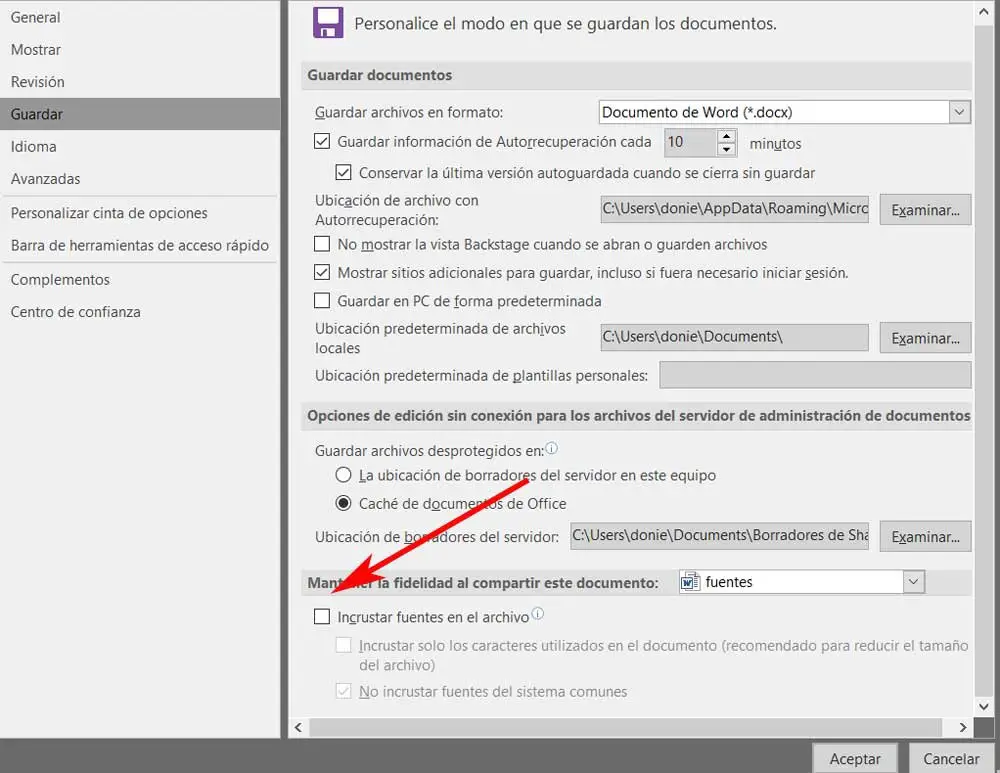
Avec tout cela, comme nous l’avons mentionné, ce que nous obtenons, c’est que lorsque nous sauvegardons le document lui-même, il enregistre en interne les polices utilisées . Tout cela est fait pour que les autres utilisateurs n’aient pas de problèmes pour ouvrir l’ œuvre originale que nous avons créée.
Envoyer un document au format PDF
Et ce n’est pas tout ce que nous pouvons faire pour éviter les complications de police lors du partage de documents. Nous disons cela parce que nous pouvons également choisir l’option de l’envoyer au format propriétaire d’Adobe, nous nous référons au PDF populaire. Ainsi, que ce soit à partir de Word ou de tout autre programme bureautique, lors de l’enregistrement du texte fini, nous l’enregistrons au format PDF.
Avec cela, ce que nous réalisons vraiment, c’est que le récepteur n’a pas de problèmes avec les sources. En fait, dans un premier temps, du moins de manière simple, en utilisant le format PDF, nous empêchons l’édition des documents créés. Par conséquent, en ne pouvant pas y apporter de modifications, le format d’origine est respecté au maximum, y compris les types de polices dont nous avons parlé ici.
L’importance des polices sous Windows
Comme nous l’avons mentionné précédemment, le système Windows lui-même comprend un bon nombre de polices intégrées. De plus, à l’heure actuelle, nous pourrions dire qu’en plus de cela, tous les systèmes d’exploitation et suites bureautiques sont généralement livrés avec un grand nombre de ces éléments. Tout cela pour que nous puissions rédiger toutes sortes de documents, projets ou travaux.
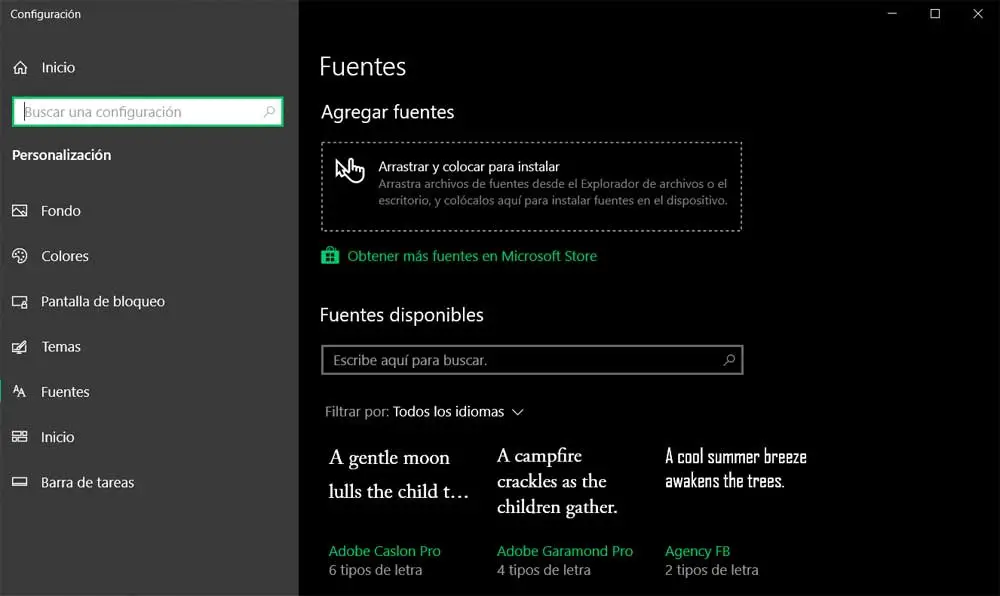
Comme vous pouvez l’imaginer, leur utilisation s’étend aux applications et programmes installés sur le système lui-même. Le problème est posé car tous les ordinateurs ou systèmes d’exploitation n’ont pas les mêmes éléments de ce type. Par conséquent, si nous avons utilisé une certaine source pour un travail et que nous la partageons, le destinataire doit l’avoir. Ceci est essentiellement dû au fait qu’en plus de ceux inclus par défaut, nous avons la possibilité d’en installer plus manuellement et de les utiliser sur l’ ordinateur .
De plus, nous devons garder à l’esprit que beaucoup créent les leurs et les partagent sur Internet. Par conséquent, nous pourrions dire que le nombre de sources que nous pouvons utiliser pour le moment est presque illimité. Nous vous disons tout cela parce que parfois nous allons trouver le problème que tous les utilisateurs qui vont ouvrir un certain document doivent les avoir installés. Dans le cas où cela ne se produirait pas, ils ne pourraient pas voir le contenu qui y est créé, ou dans le meilleur des cas, le voir mal.
Comment afficher et ajouter de nouvelles polices à Windows
Nous vous avons déjà dit qu’aux sources que nous trouvons initialement dans le système d’exploitation de Redmond lui – même , nous pouvons en ajouter de nouvelles. Ceci, par exemple, nous pouvons le faire en effectuant une recherche sur Internet , car il existe des sites Web spécialisés dans ce contenu. C’est le cas, par exemple, de l’un des sites les plus populaires en la matière, Dafont, auquel vous pouvez accéder à partir de ce lien .
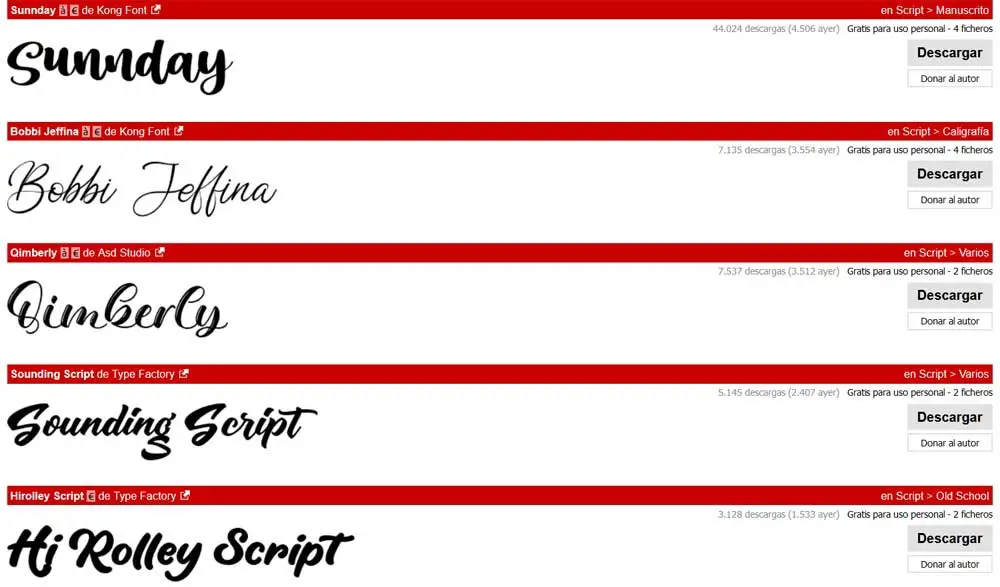
Nous allons ici trouver une multitude d’éléments de ce type qui sont directement accompagnés d’un bouton d’installation . Comme on le voit, le processus est donc assez simple, comme c’est le cas avec de nombreux autres sites Web de ce type. Mais ce n’est pas le seul moyen, puisque Microsoft veut nous faciliter encore plus la tâche. Et c’est que dans la boutique officielle du système, le Microsoft Store, on peut également trouver plus de sources.
C’est quelque chose que nous réalisons à partir de l’application de configuration de Windows elle-même, à laquelle nous accédons à partir de la combinaison de touches Win + I. Une fois dedans, nous cliquons sur la section Personnalisation, et sur le côté gauche de la fenêtre, nous verrons la section Sources . En cela, nous verrons qu’un lien direct est localisé qui dit Obtenir plus de polices dans le Microsoft Store . De plus, dans le cas où le fichier correspondant à une nouvelle source est enregistré sur le disque, il suffit de le faire glisser ici depuis l’explorateur de fichiers.